Bài giảng Tin văn phòng - Chủ đề: Microsoft Office - Trương Xuân Nam (Phần 13)
Lọc dữ liệu
Để lọc dữ liệu cần xác định các yếu tố cơ bản sau
Miền dữ liệu: toàn bộ dữ liệu cần xử lý, kể cả tiêu đề
Miền tiêu chuẩn: chứa các tiêu chuẩn
Hàng đầu chứa tiêu đề. Các tiêu đề này hoặc là tên trường
hoặc là tên bất kỳ phụ thuộc vào phương pháp thiết lập tiêu
chuẩn trực tiếp hay gián tiếp)
Từ hàng thứ hai trở đi là tiêu chuẩn của CSDL
Miền đích: miền trống trên bảng tính, dùng để chứa
các bản ghi đạt tiêu chuẩn
Bạn đang xem 20 trang mẫu của tài liệu "Bài giảng Tin văn phòng - Chủ đề: Microsoft Office - Trương Xuân Nam (Phần 13)", để tải tài liệu gốc về máy hãy click vào nút Download ở trên
Tóm tắt nội dung tài liệu: Bài giảng Tin văn phòng - Chủ đề: Microsoft Office - Trương Xuân Nam (Phần 13)
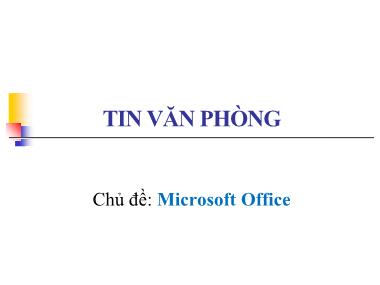
Chủ đề: Microsoft Office TIN VĂN PHÒNG Nội dung Khái niệm cơ bản Sắp xếp dữ liệu Lọc dữ liệu Các hàm cơ sở dữ liệu Tổng kết theo nhóm 2Trương Xuân Nam - Khoa CNTT Khái niệm cơ bản Cơ sở dữ liệu (CSDL) là tập hợp các dữ liệu được sắp xếp trên một vùng chữ nhật (gồm ít nhất 2 hàng) của bảng tính với: Hàng đầu tiên ghi các tiêu đề của dữ liệu, mỗi tiêu đề trên một cột. Các tiêu đề này được gọi là trường (field) Từ hàng thứ hai trở đi chứa dữ liệu, mỗi hàng là một bản ghi (record) 3Trương Xuân Nam - Khoa CNTT Khái niệm cơ bản Chú ý : Tên các trường phải là dạng ký tự, không được dùng số, công thức, toạ độ ô...).Nên đặt tên trường ngắn gọn, không trùng lặp. Không nên có miền rỗng trong CSDL 4Trương Xuân Nam - Khoa CNTT Sắp xếp dữ liệu Để thực hiện một sắp xếp theo chiều tăng dần hay giảm dần trên một cột: Đánh dấu các ô muốn được sắp xếp Kích nút Sort & Filter trên tab Home Kích nút Sort Ascending (A-Z) hay Sort Descending (Z- A) Để sắp xếp nhiều hơn một cột: chọn “Sort and Filter” sau đó lần lượt chọn các cột để sắp thứ tự, máy tính sẽ so sánh theo từng cột, nếu bằng nhau sẽ sử dụng cột tiếp theo 5Trương Xuân Nam - Khoa CNTT Lọc dữ liệu 6Trương Xuân Nam - Khoa CNTT Lọc dữ liệu Để lọc dữ liệu cần xác định các yếu tố cơ bản sau Miền dữ liệu: toàn bộ dữ liệu cần xử lý, kể cả tiêu đề Miền tiêu chuẩn: chứa các tiêu chuẩn Hàng đầu chứa tiêu đề. Các tiêu đề này hoặc là tên trường hoặc là tên bất kỳ phụ thuộc vào phương pháp thiết lập tiêu chuẩn trực tiếp hay gián tiếp) Từ hàng thứ hai trở đi là tiêu chuẩn của CSDL Miền đích: miền trống trên bảng tính, dùng để chứa các bản ghi đạt tiêu chuẩn 7Trương Xuân Nam - Khoa CNTT Lọc dữ liệu MTC so sánh trực tiếp: cho phép đưa vào các tiêu chuẩn để so sánh dữ liệu trong một trường với một giá trị nào đó. Tiêu chuẩn so sánh trực tiếp được tạo ra theo nguyên tắc sau: Hàng đầu ghi tiêu đề cho các tiêu chuẩn, lấy tên trường làm tiêu đề Hàng thứ hai trở đi để ghi các tiêu chuẩn so sánh, trước các giá trị đó (có thể thêm các toán tử so sánh) 8Trương Xuân Nam - Khoa CNTT Lọc dữ liệu Chú ý Các tiêu chuẩn trên cùng hàng (thường được gọi là điều kiện và - and) được thực hiện đồng thời. Các tiêu chuẩn trên các hàng khác nhau (thường được gọi là điều kiện hoặc là - or) được thực hiện không đồng thời. 9Trương Xuân Nam - Khoa CNTT Ví dụ Để lọc ra những người đạt điểm Trung bình từ 5 đến 8 (trong khoảng) làm như sau: Trên hàng tiêu đề của tiêu chuẩn phải có 2 ô đều ghi trường Trung bình, ngay phía dưới ghi điều kiện (trên cùng một hàng) Trung bình Trung bình >=5 <=8 10Trương Xuân Nam - Khoa CNTT Ví dụ Để lọc ra những người Xếp loại Kém hoặc Giỏi, Xuất sắc (tức là điểm Trung bình dưới 5 hoặc trên 8 (ngoài khoảng) làm như sau: Ngay phía dưới ghi điều kiện (trên hai hàng): Trung bình <5 >8 11Trương Xuân Nam - Khoa CNTT Ví dụ Để lọc ra danh sách Nam hoặc Tuổi trên 21. Điều kiện ghi trên hai hàng Giới tính Tuổi Nam >21 12Trương Xuân Nam - Khoa CNTT Lọc dữ liệu Lọc tự động (Auto Filter): Sử dụng nhiều nhất, cho phép xem dữ liệu trực quan Cho phép lọc theo tiêu chuẩn hoặc lựa chọn dữ liệu Cho phép kết hợp nhiều tiêu chuẩn lọc Cho phép thực hiện sắp xếp ngay trên công cụ 13Trương Xuân Nam - Khoa CNTT Các hàm CSDL Dùng để trả lại một giá trị từ CSDL theo một điều kiện nào đó. CSDL sau dùng minh họa cho các ví dụ Trương Xuân Nam - Khoa CNTT 14 Các hàm CSDL DSUM (database, field, criteria): Tính tổng trên một cột (field) của CSDL (database) thoả mãn điều kiện ghi trong miền tiêu chuẩn (criteria) Ví dụ: để tính tổng Lương của Nữ của CSDL trên 15Trương Xuân Nam - Khoa CNTT Các hàm CSDL DAVERAGE (database, field, criteria) Tính giá trị trung bình cộng trên một cột (field) của CSDL (database) thoả mãn điều kiện ghi trong miền tiêu chuẩn (criteria) Ví dụ : để tính tuổi trung bình của Nữ 16Trương Xuân Nam - Khoa CNTT Các hàm CSDL DMAX (database, field, criteria) Tính giá trị lớn nhất trên một cột (field) của CSDL (database) thoả mãn điều kiện ghi trong miền tiêu chuẩn (criteria) Ví dụ : để tính Lương cao nhất của những người 28 tuổi 17Trương Xuân Nam - Khoa CNTT Các hàm CSDL DMIN (database, field, criteria) Tính giá trị nhỏ nhất trên một cột (field) của CSDL (database) thoả mãn điều kiện ghi trong miền tiêu chuẩn (criteria) Ví dụ : để tính Lương thấp nhất của những người 28 tuổi 18Trương Xuân Nam - Khoa CNTT Các hàm CSDL DCOUNT (database, field, criteria) Đếm số bản ghi của CSDL (database) trên cột số (field) thoả mãn điều kiện ghi trong miền tiêu chuẩn (criteria). Ví dụ : để đếm số người là Nữ có Lương từ 50 trở lên Ví dụ : để đếm số người có chữ cái đầu của Tên là H 19Trương Xuân Nam - Khoa CNTT Các hàm CSDL Chú ý: tại vị trí tham biến thứ 2 (field) của hàm DCOUNT chỉ được ghi số thứ tự (hoặc tên) của trường số bất kỳ chứ không được ghi số thứ tự (hoặc tên) của trường ký tự hoặc ngày tháng 20Trương Xuân Nam - Khoa CNTT Các hàm CSDL DCOUNTA (database, field, criteria) Đếm số ô không rỗng của cột bất kỳ (field) thoả mãn điều kiện ghi trong miền tiêu chuẩn (criteria) 21Trương Xuân Nam - Khoa CNTT Tổng kết theo nhóm Công cụ phân tích dữ liệu cực mạnh. Cho phép tính toán và tổng hợp dữ liệu nhiều chiều Các bước thực hiện: Bước 1: nhập số liệu Bước 2: tạo PivotTable (Insert => PivotTable) Bước 3: thiết lập báo cáo (PivotTable Field List) 22Trương Xuân Nam - Khoa CNTT
File đính kèm:
 bai_giang_tin_van_phong_chu_de_microsoft_office_truong_xuan.pdf
bai_giang_tin_van_phong_chu_de_microsoft_office_truong_xuan.pdf

